วันนี้เรามี Gadget สำหรับคนรักรถอย่าง OBD2 (On-board Diagnostic) แบรนด์ ZUS มารีวิวให้ดูกันครับ โดยเจ้าอุปกรณ์ตัวนี้สามารถบอกข้อมูลต่างๆ ของรถที่เรากำลังใช้งานอยู่ ว่าเครื่องมีปัญหาอะไรรึเปล่า, บอกอุณหภูมิเครื่อง, รอบเครื่อง ฯลฯ ได้แบบ Real-time และยังสามารถใช้บันทึกเส้นทางที่เราใช้ในแต่ละวัน หรือบันทึกสถานที่ว่าเราจอดรถไว้ที่ไหนได้อีกด้วย
OBD2 คืออะไร?
OBD2 (OBD II) หรือ On-board Diagnostic คืออุปกรณ์ที่ใช้ในการสแกนข้อมูลของรถที่เสียบ OBD2 อยู่ โดยมันสามารถบอกรายละเอียดต่างๆ ได้ไม่ว่าจะเป็นรอบเครื่อง, ความเร็ว, อุณหภูมิเครื่อง, ระยะทาง และแจ้งเตือนได้ว่ารถเกิดความผิดปกติอะไรขึ้นบ้าง (อย่างเช่นไฟเครื่องยนต์ติดขึ้นมาบนหน้าคอนโซลรถ)

OBD2 ที่เรานำมารีวิวคราวนี้เป็นของแบรนด์ ZUS ซึ่งมีความสามารถในการเชื่อมต่อกับมือถือผ่าน Bluetooth เพื่อส่งหรือแสดงข้อมูลต่างๆ ของรถมาที่หน้าจอมือถือแบบ Real-time ให้เราเช็ค และบันทึกข้อมูลได้แบบง่ายๆ
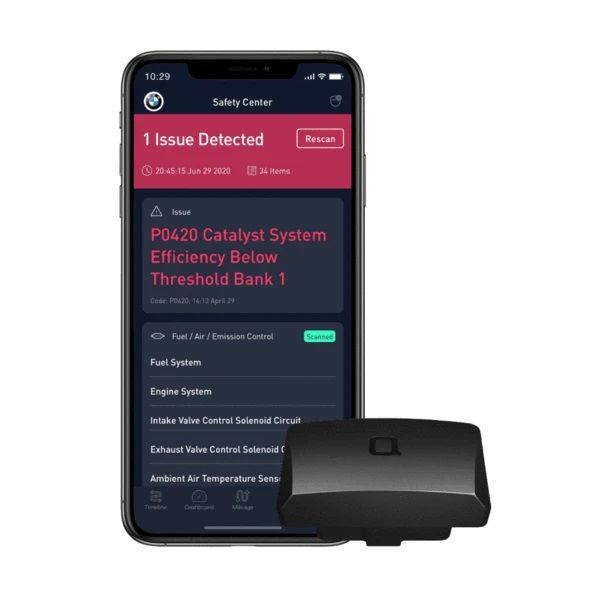
วิธีติดตั้ง OBD2
รถรุ่นใหม่ๆ สมัยนี้จะมีพอร์ตสำหรับเสียบ OBD2 ให้อยู่แล้ว ซึ่งส่วนมากจะซ่อนเอาไว้ใต้คอนโซลฝั่งคนขับ (ต้องลองมุดหากันดูนะครับ) โดยพอร์ตของมันจะมีหน้าตาแบบนี้

พอเจอแล้วเราก็เอาตัว OBD2 ไปเสียบได้เลย พอสตาร์ทเครื่องปุ๊บ เจ้าอุปกรณ์ตัวนี้ก็จะพร้อมใช้งานทันที

แต่ก่อนที่เราจะเชื่อม OBD2 เข้ามือถือ ก็ต้องติดตั้งแอปกันซะก่อนนะครับ ซึ่งสามารถไปดาวน์โหลดจาก Google Play หรือ App Store มาติดตั้งได้เลยฟรีๆ แอปมีชื่อว่า ZUS – Free OBD2 Offer
แอป ZUS
การเชื่อมต่อครั้งแรกก็ไม่มีอะไรยากเลย หลังจากติดตั้งแอปลงมือถือแล้ว ก็สตาร์ทรถ เปิดแอปแล้วจับคู่อุปกรณ์ก็เรียบร้อย เมื่อเข้ามาในแอป ZUS ที่มุมซ้ายบน (รูปรถ) เมื่อเรากดเข้าไป ก็จะสามารถตั้งค่าการใช้งานต่างๆ ได้ในนี้ ไม่ว่าจะเป็นการเลือกรุ่นรถที่ใช้, ตั้งชื่อรถคันที่เชื่อมต่ออยู่, ใส่รูปรถ, เปลี่ยนหน่วยวัดต่างๆ (ไมล์, กิโลเมตร, ฟาเรนไฮต์, เซลเซียส ฯลฯ)
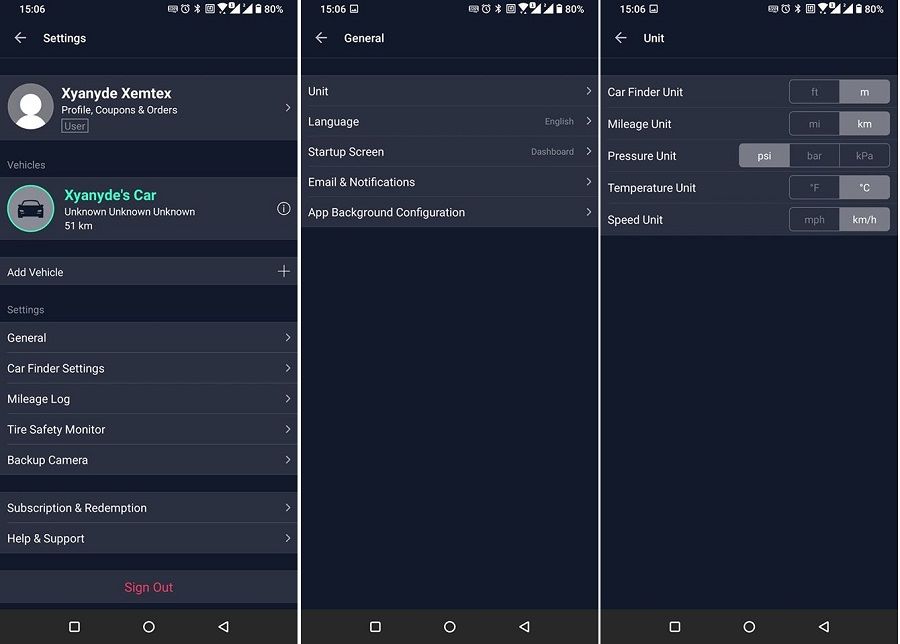
ส่วนแถบด้านล่างจะเป็นการใช้งานฟีเจอร์ต่างๆ ซึ่งมีตัวเลือกดังนี้
Timeline
กิจกรรมทุกอย่างที่ถูกบันทึกไว้ด้วย ZUS ในแต่ละครั้งที่สตาร์ทรถ จะปรากฏอยู่บนหน้า Timeline โดยจะเรียงตามวันล่าสุดลงไปเรื่อยๆ มีทั้งระยะทางในการขับรถตั้งแต่สตาร์ทรถจนถึงตอนดับรถ, ตำแหน่งที่จอดรถ, ปัญหาของรถที่สแกนพบ (ตัวหนังสือแดง)
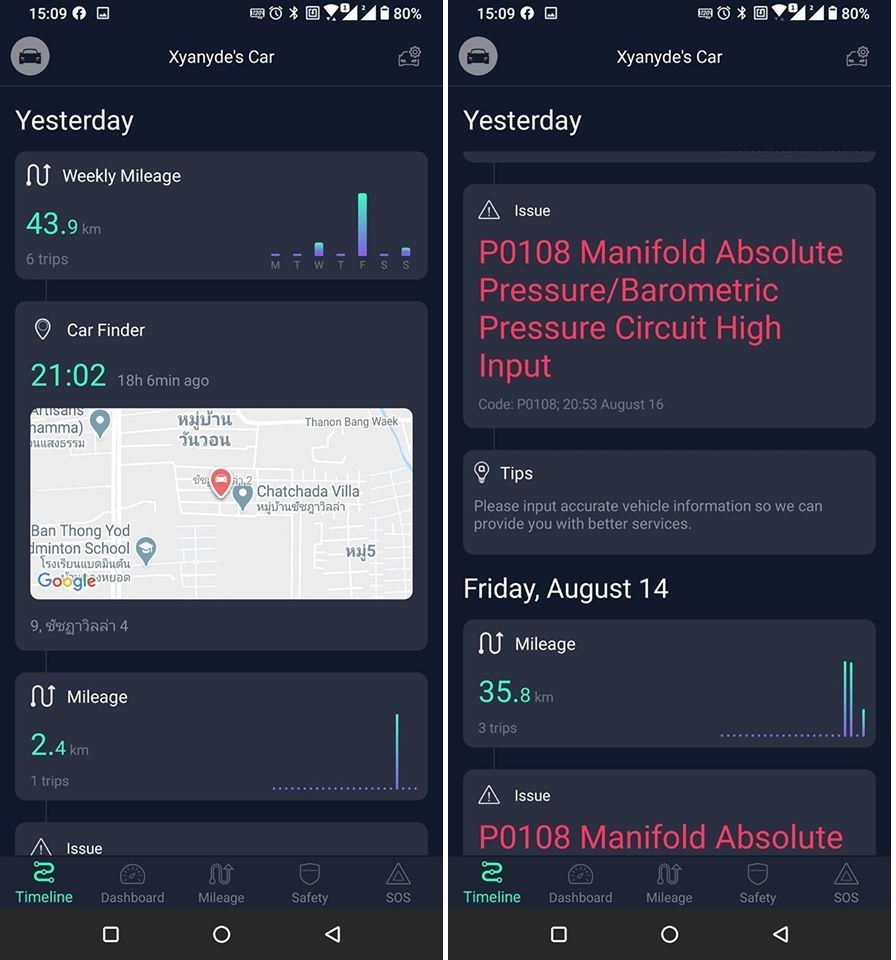
Car Finder
ในหน้า Timeline จะมีข้อมูลของที่จอดรถ (Car Finder) หลังจากการดับเครื่องครั้งล่าสุด โดยข้อมูลดังกล่าวจะบันทึกตำแหน่งของรถยนต์เอาไว้ก่อนที่เราจะดับเครื่องนั่นเอง หากเรากดเข้าไปดูก็จะเจอกับหน้าจอที่จะบอกว่าตอนนี้ตำแหน่งที่เราจอดเอาไว้อยู่ห่างจากเราเท่าไหร่ ซึ่งก็มีประโยชน์ดี ถ้าหากเราจอดรถเอาไว้ที่ลานจอดกว้างๆ แล้วอาจจะมึนว่าไปจอดไว้ตรงส่วนไหน แต่ถ้าหากจอดรถเอาไว้ในห้างหลายๆ ชั้น หรือจอดไว้ใต้ตึกที่ไม่มีสัญญาณ GPS ฟีเจอร์นี้ก็จะใช้ไม่ได้นะครับ
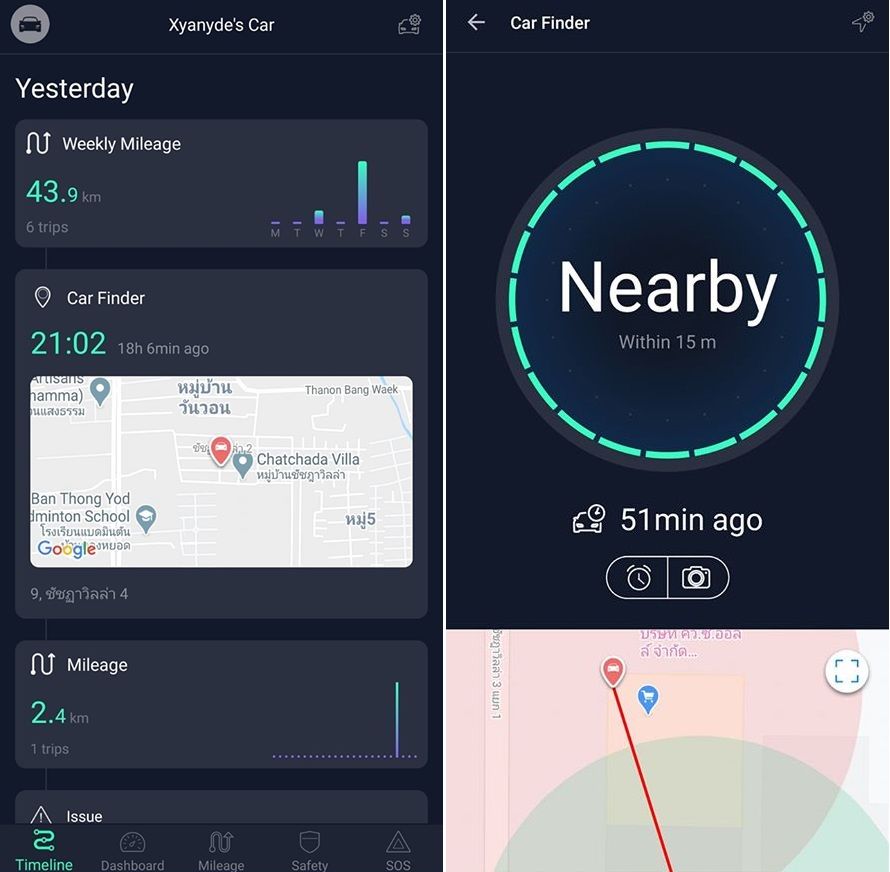
Dashboard
หน้าจอที่จะแสดงข้อมูลของรถแบบ Real-time ไม่ว่าจะเป็นความเร็ว, รอบเครื่อง, อุณหภูมิเครื่อง หรือแรงดันลมยางทั้ง 4 ข้าง (ต้องซื้ออุปกรณ์เพิ่ม)
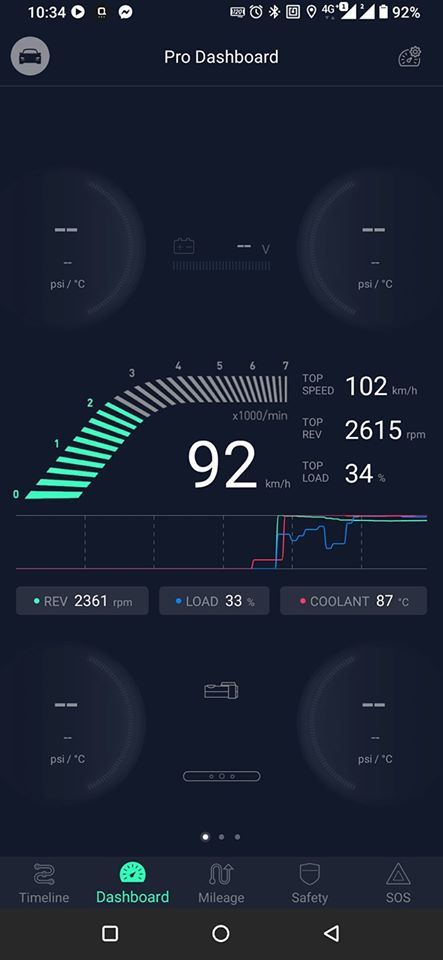
หน้า Dashboard ยังแบ่งย่อยๆ ออกไปได้อีกด้วยการปัดจอไปทางซ้ายเพื่อดูประสิทธิภาพของเครื่องระหว่างขับ อย่างเช่นขับมาเป็นเวลานานเท่าไหร่, หยุดรถเป็นเวลานานเท่าไหร่, เหยียบเร่งเครื่องเต็มที่กี่ครั้ง, เบรคแรงกี่ครั้ง
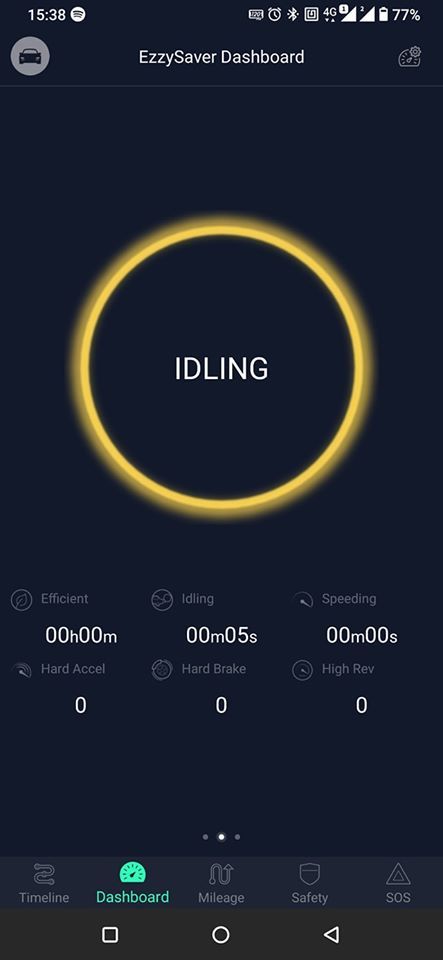 Idling คือรถจอดอยู่เฉยๆ
Idling คือรถจอดอยู่เฉยๆ
ส่วนหน้าสุดท้ายเป็นการแสดงข้อมูลอื่นๆ ที่เราเพิ่มเข้าไปเองได้หากต้องการ อย่างเช่นอัตราการเร่ง, ความเร็ว, การระบุตำแหน่งโดย GPS, ระดับแบตเตอรี่รถ ฯลฯ
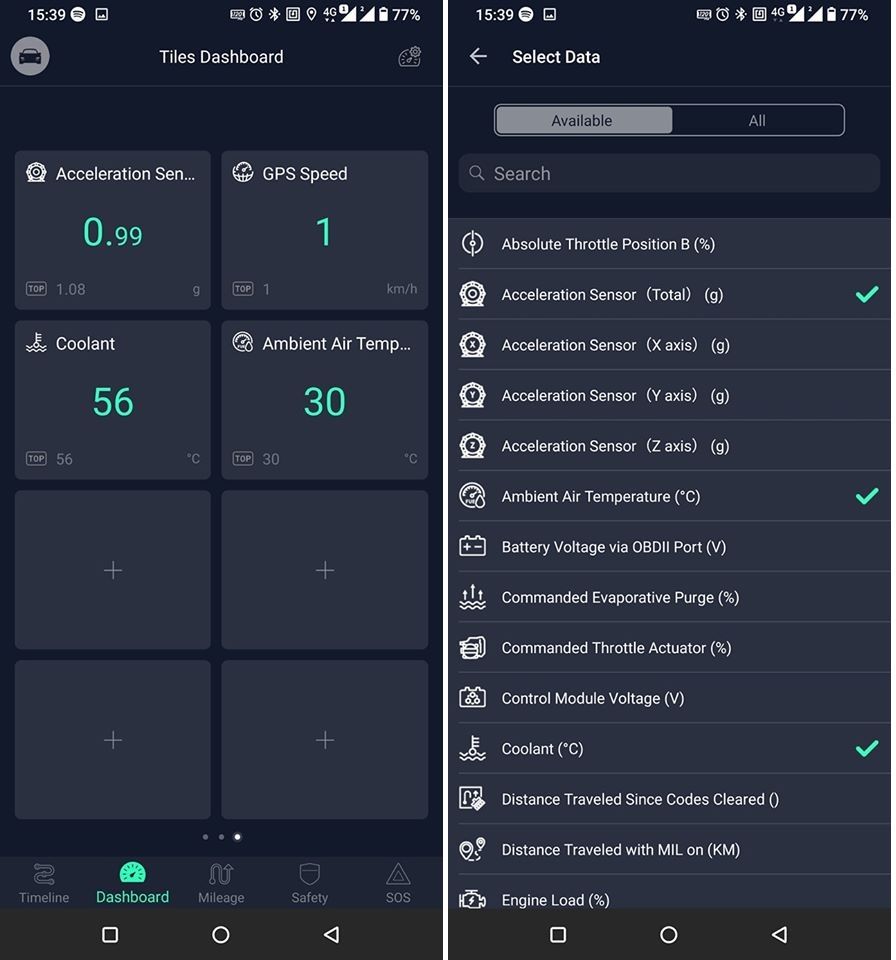
Mileage
หน้านี้จะเป็นข้อมูลของเส้นทางที่เราขับทั้งหมดตั้งแต่สตาร์ทรถจนดับเครื่อง ซึ่งเรากดเข้าไปดูข้อมูลได้ว่าขับไปไหนมาบ้าง และใช้เส้นทางไหน ขับเป็นระยะทาง และระยะเวลาเท่าไหร่ นอกจากนี้ยังใส่พวกค่าจอดรถ / ค่าทางด่วนที่ต้องเสียในทริปนั้นๆ ได้ เผื่อไว้เรียกดูทีหลัง (ถ้าใครกลัวว่าจะมีคนมาแอบดูว่าไปไหนมาบ้าง ก็กด Remove เพื่อลบทริปนั้นทิ้งได้นะจ๊ะ 555)
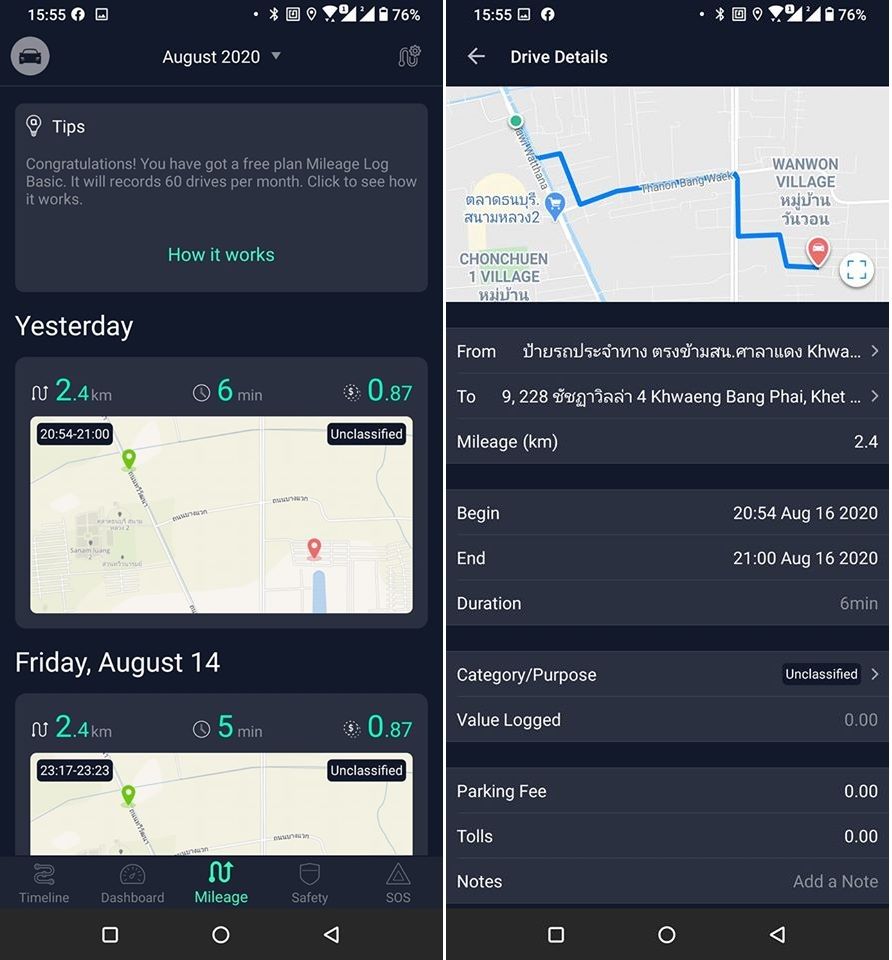
สำหรับฟีเจอร์บันทึกเส้นทาง จะต้องเปิดแอปก่อนออกรถด้วยนะครับ เนื่องจากแอปจะไม่เริ่มโดยอัตโนมัติ รวมถึงต้องอนุญาตให้แอปเข้าถึงตำแหน่งได้ตลอดเวลาด้วย เพราะบางทีขับรถยาวๆ แล้วแอปอาจปิดตัวเองระหว่างทาง ทำให้มันไม่บันทึกข้อมูลต่อนั่นเอง
Safety
หน้านี้เป็นการรวบรวมข้อมูลของปัญหาที่เกิดขึ้นทุกครั้งที่มีการสตาร์ทรถ และมีการสแกนความสมบูรณ์ของตัวรถ ถ้ารถมีปัญหาเกิดขึ้นก็จะมีตัวหนังสือสีแดงแจ้งขึ้นมาเตือนว่าตอนนี้รถของเรามีอะไรผิดปกติอยู่ซักอย่าง
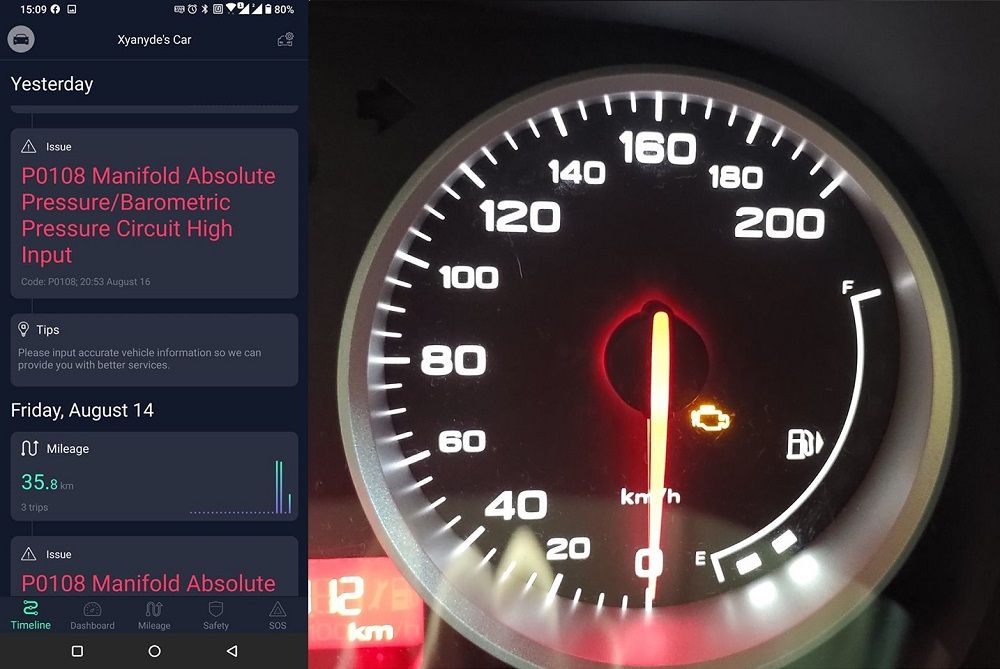
เมื่อกดเข้าไปดูก็จะมีข้อมูลให้ดูว่าปัญหาดังกล่าวอาจมีสาเหตุมาจากอะไรได้บ้าง อย่างเช่นรถที่ผมใช้มีไฟเครื่องยนต์ติดขึ้นมา แอปนี้ก็จะบอกว่าที่ไฟติดแบบนี้อาจจะเป็นเหตุจากอะไรได้บ้าง แต่ข้อความแจ้งเตือนเหล่านั้นจะใช้ศัพท์เฉพาะทางที่หากไม่ใช่ช่างแล้วก็คงจะไม่เข้าใจว่ามันเตือนว่าอะไรบ้าง (แถมยังเป็นภาษาอังกฤษอีกด้วย) นอกจากนี้ยังมีการประมาณค่าซ่อม หรือค่าบริการต่างๆ ของปัญหาที่เกิดขึ้นให้ด้วย แต่เรตค่าบริการจะใช้ของทางอเมริกา ก็เลยไม่มีประโยชน์กับผู้ใช้งานประเทศอื่นๆ ครับ
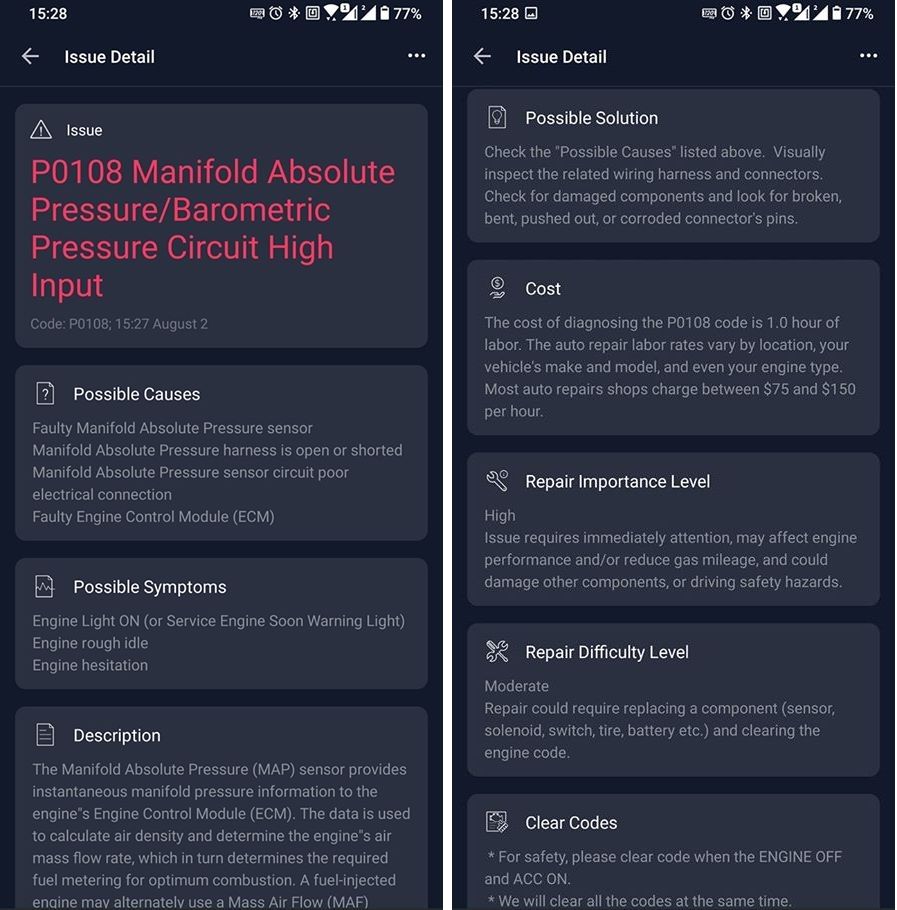
SOS
หน้านี้จะเป็นการใช้บริการฉุกเฉินอย่างเช่นเรียกตำรวจ, เรียกรถพยาบาล หรือเรียกรถยก แต่เนื่องจากบริการเหล่านี้จะใช้งานได้เฉพาะในอเมริกาเท่านั้น จึงไม่มีประโยชน์กับผู้ใช้งานประเทศอื่นๆ อีกเช่นกัน
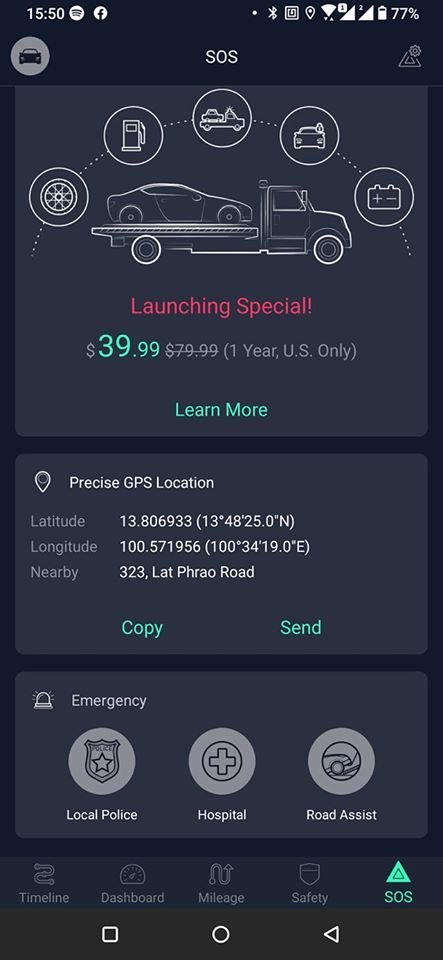
คำเตือน
การเสียบ OBD2 ไว้ที่รถยนต์ จะมีการใช้พลังงานจากแบตเตอรี่อยู่ตลอดเวลา แต่ไม่ได้ใช้เยอะมากมายนัก ซึ่งการใช้รถในชีวิตประจำวันไม่เกิดปัญหาอะไรแน่นอน แต่ถ้าหากมีธุระต้องไปต่างจังหวัด หรือต่างประเทศ ทำให้ไม่ได้ขับรถเป็นเวลานาน (ประมาณ 3 – 4 สัปดาห์) ก็แนะนำให้ถอด OBD2 ออกซะก่อนนะครับ
สรุป
OBD2 จาก Nonda ZUS ที่เรารีวิวกันคราวนี้ อยู่ในช่วงโปรโมชั่นแจกฟรี จากราคาเต็ม 60 ดอลลาร์ (ราวๆ 1,900 บาท) แต่เราต้องเสียค่าส่งเองประมาณ 280 บาท ก็เลยลองสั่งมาใช้ดู ประโยชน์ของ OBD2 จาก ZUS ตัวนี้ หลักๆ จะอยู่ที่การสแกนสุขภาพของรถว่ามีอะไรผิดปกติไปบ้างรึเปล่า เพื่อที่เราจะได้เอาเข้าศูนย์หรือเข้าอู่ให้ช่างลองเช็คเครื่องเพื่อความปลอดภัย, ใช้บันทึกเส้นทางของแต่ละวันได้ว่าขับรถไกลแค่ไหน นานแค่ไหน และยังใช้สังเกตพฤติกรรมการขับรถของตัวเองได้อีกว่าในการขับแต่ละครั้ง เราเหยียบคันเร่งแบบแรงๆ และเบรคแบบตัวโก่งกันไปกี่รอบ หรือใครอยากจะใช้มือถือเป็นหน้าจอ Dashboard เท่ๆ ก็ได้เหมือนกันนะ
ใครที่สนใจอยากลองสั่งมาใช้งานบ้างก็เข้าไปดูกันได้ในเว็บไซต์ nonda.co ได้เลยครับ

ผมเห็นในเฟสว่าแจกฟรี อยากรู้เหมือนกันว่าจะเป็นยังไง ขอบคุณสำหรับการรีวิวครับ
แรกๆผมก็เห่อ เปิดดูบ่อยมาก ตอนนี้ลืมไปแล้วใส่เสียบอยู่ 555
ใช้ ข้อมูลในไทยได้เมื่อไรหน้าโดนมาก
ลองสั่งแล้ว แต่ไปต่อจากหน้าจ่ายตังค์ไม่ได้
กดสั่งได้เรียบร้อยครับ